Windows sveicina specifiku, kas saistīta ar datora ielādes ekrāna atvienošanas vai mainīšanas specifiku

- 2522
- 638
- Ms. Evan Haag
Datortehnoloģija un dažādas ierīces vairākus gadus ir pārkvalificētas no luksusa elementu kategorijas līdz standarta, pazīstamām ierīcēm, kuras darbojas katru dienu cilvēkiem. Ierīču tehnoloģiskā modernizācija ļāva patērētājiem konfigurēt ierīces individuālām vajadzībām, izveidot interesantas komunālas pakalpojumus, aizsardzības programmas un daudz citu.

Šajā rakstā parunāsim par datora ekrānuzņēmumu. Ja standarta galddatoru fona attēli vai fona ekrānuzņēmēji, kurus var mainīt ar interesantu attēlu, fonu, dažādas tapetes, tad izmaiņas procesa apsveikuma ekrānā ir sarežģītākas. Tālāk par to, kā mainīt vai atspējot sveiciena punktu skaitu datorā ar Windows OS. Tam ir vairākas metodes, no kurām katra raksturīga efektivitāte un vienkāršība. Apsveriet katru no tiem.
Veikt izmaiņas reģistra redaktorā
Reģistra redaktora redaktora palaišanas personālā datora ekrāna maiņa ir viena no vissarežģītākajām, tomēr visefektīvākie veidi. Process nodrošina iejaukšanos operētājsistēmas iestatījumos, tāpēc jums stingri jāievēro turpmākās instrukcijas.
Vispirms apsveriet, kā mainīt Windows 7 apsveikuma ekrānu, jo procedūrā jaunās Windows versijās ir dažas būtiskas atšķirības. Windows 7 Sveicieni Mainīt darbības ir šādas:
- Izmantojiet izvēlni Sākt, meklēšanas laukā ieviešot komandu Regedit.
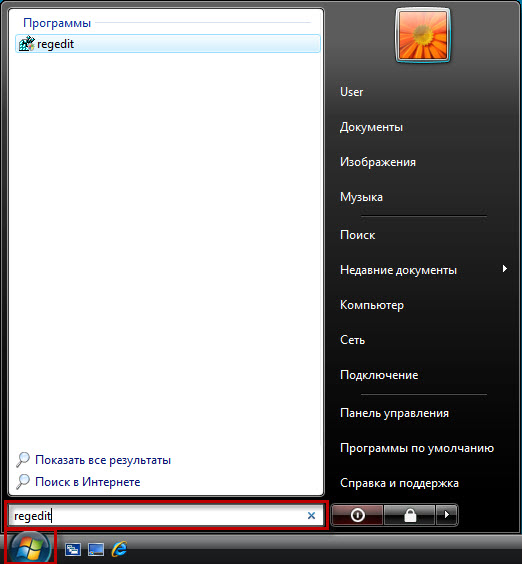
- Darba sākuma posmā lietotājs var parādīt brīdinājumu, kur būs nepieciešams apstiprinājums, ja programmatūrā ir iekļauta "kontu kontrole". Tad tiks atvērts logs, kurā jums jāizvēlas mape HKEY_LOCAL_MACHINE, noklikšķiniet uz tā ar labo pogu un dodieties uz "Meklēt".
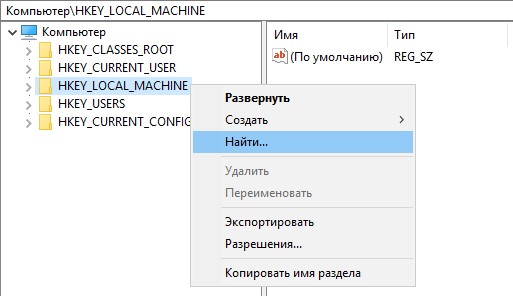
- Oembackground komanda tiek ieviesta logā POP -UP, pēc kura tiks atvērts opciju saraksts, ar kuru jums būs jānoņem “ērces”: no visiem, izņemot parametrus, “parametri”. Noklikšķiniet uz "Atrast tālāk", kas ļaus jums doties uz nākamo meklēšanas logu.
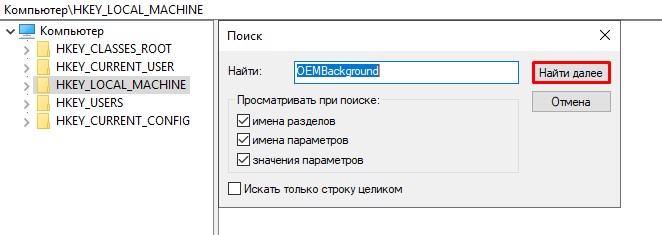
- Sadaļā mēs meklējam Oembackground, atverot mapi, dodieties uz kategoriju "DWORD parametra izmaiņas", kur noklusējuma vērtība "nulle" ir nepieciešama, lai mainītu numur viens.
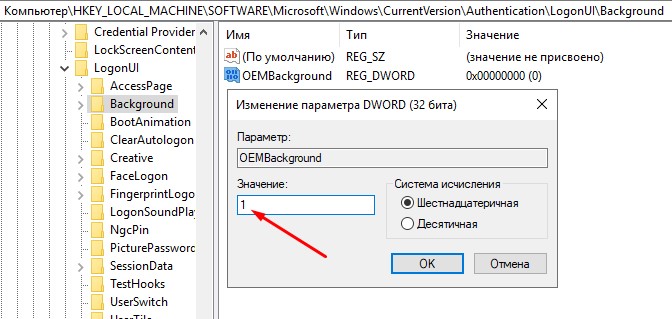
Ja galvenais mērķis bija noņemt ekrānuzņēmumu, tad šajā posmā darbu var uzskatīt par pabeigtu citā gadījumā, lai uzstādītu citu fonu, būs jāveic vairākas darbības:
- Dodieties uz iestatījumiem vietnē C: \ Windows \ System32 \ Oobe, pēc tam logā atvērts izveidojiet mapi zem nosaukuma informācijas.
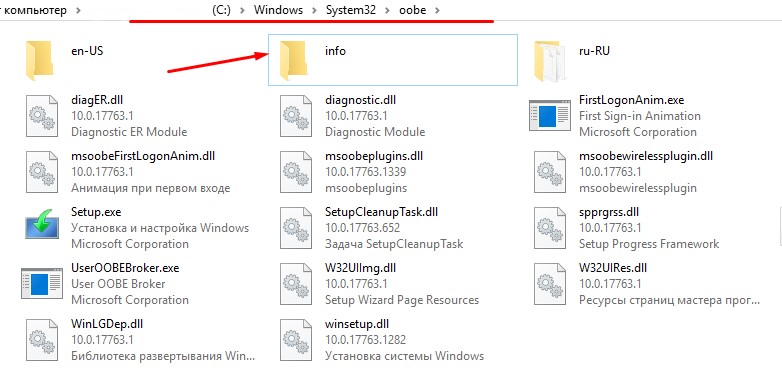
- Izveidojiet tajā citu mapi ar nosaukuma fonu, kurai būs jālejupielādē nepieciešamais grafiskais ekrānuzņēmējs. Ir nepieciešams, lai tas būtu JPG formātā un sver ne vairāk kā 256 kilobaitus.
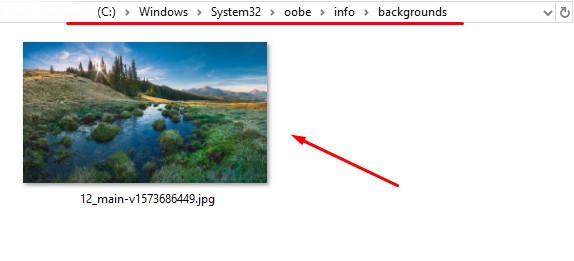
- Mēs turpinām iestatīt fonu: ir jāmaina attēla nosaukums no standarta nosaukuma uz fonaDefault.JPG.
Atliek tikai pārstartēt datoru. Ja darbības tiek veiktas pareizi, tad standarta apsveikuma ekrāna vietā varat redzēt jaunu attēlu ar šo lejupielādi.
Tālāk pēc septiņas versijas ir nepieciešama arī iejaukšanās OS darbībā, bet process ir nedaudz atšķirīgs. Apsveriet, kā konfigurēt metināšanas ekrānu operētājsistēmā Windows 10:
- Līdzīgi kā iepriekšējās instrukcijas, dodieties uz reģistra redaktoru un mapi HKEY_LOCAL_MACHINE. Lai noņemtu apsveikumu, jums jāizvēlas programmatūras mape, pārejot uz sadaļu Polities, kur atzīmēt Microsoft vienumu, pēc kura tiks atvērta rediģēšanas iespēja.
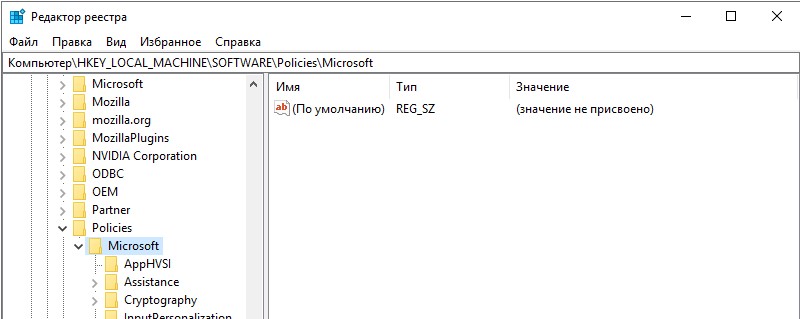
- Šajā brīdī noklikšķiniet uz lauka labajā pusē brīvajā laukā un atlasiet "Izveidot parametru 32 parametru", piešķirot Noloccareen vārdu.
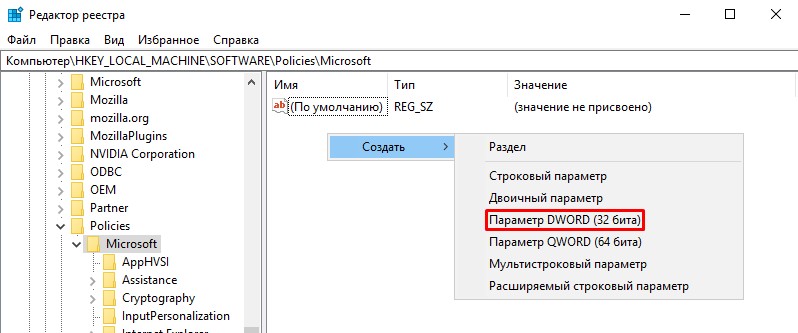
- Atliek tikai paplašināt pārdēvēto parametru, lai detalizēti aprakstītu saturu, ievadītu 1. indikatoru, apstiprinātu darbību un pārbaudītu rezultātu, nospiežot Win un L komandu kombināciju.
Ja papildus viesmīlīgajam ekrānsaudzētājam jums jānoņem esošās paroles, jums jānoņem komanda Bloķēt. Lai to izdarītu, datora iestatījumos jāatrod "ieejas parametri" un jānoņem bloķēšana vai jāizslēdz automātiskā ieeja sistēmā, ja jums ir jānoņem tikai ekrānuzņēmumi, ar nepieciešamību atstāt tapu.
Trešās daļas lietojumprogrammas instalēšana kā iespēja mainīt ekrānuzņēmumu
Jautājums par to, kā mainīt sveiciena punktu skaitu, nozīmē mazāk sarežģītu risinājumu, izmantojot trešās daļas lietderību. Šajā gadījumā nebūs nepieciešams traucēt datora operētājsistēmai: jūs varat mainīt sistēmas punktu skaitu, kas darbojas ar Windows 7, norādot subjektīvās preferences.
Pieteikšanās fona mainītājs ir vispopulārākā lietderība starp šīs klases lietojumprogrammām. Lai to izmantotu, ir pietiekami, lai lejupielādētu lietojumprogrammu, un jūs varat sākt strādāt ar to.
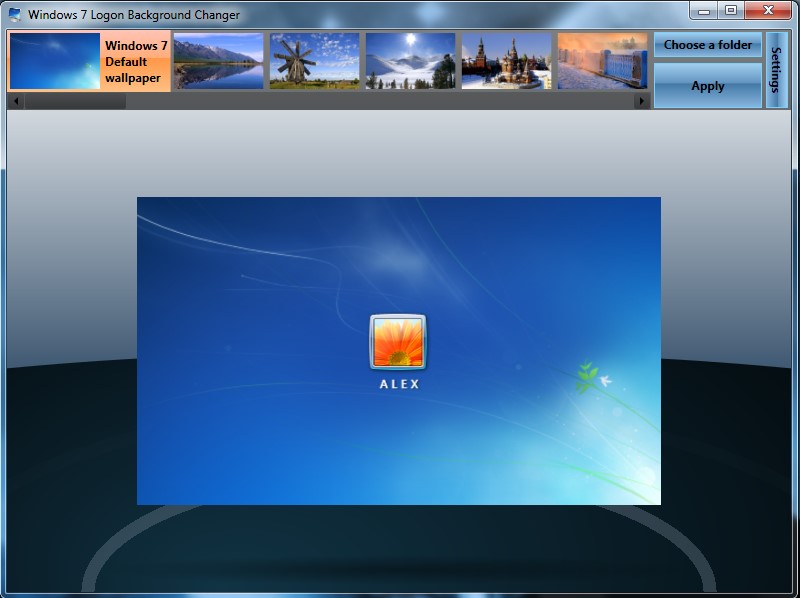
Lietojumprogrammai ir interesants, un tajā pašā laikā ir lakonisks interfeiss, kur ieviešanai ir pieejamas šādas iespējas:
- Iespēja apskatīt attēlu, kas uzstādīts kā apsveikuma ekrāna fons.
- Attēli, kas pieejami ekrāna mainīšanai.
- Lietderības iestatījumi, kuros lietotājs var norādīt uz interesējošajiem parametriem, ekrāna dizainu, toņu un kvalitātes rādītājiem attēlu.
- Norādiet ceļu uz mapi, no kuras tiks izmantoti attēli.
- Apstiprinājuma atslēga.
- Pilna ekrāna formāta izmantošana.
Kā fona attēli varat instalēt abus grafiskos attēlus programmas rīcībā un izmantot trešo daļu no daļas attēlu vai fotoattēlu, kas augšupielādēts datora mapē, norādot uz to, kā to izvēlēties mapi izvēlēties mapi. Pēc tam, kad lietotājs izvēlējās attēlu, kas viņam patika, vienkārši apstipriniet darbību un restartējiet datoru.
Instalējot šo lietojumprogrammu, jūs varat atrisināt ne tikai jautājumu par apsveikuma ekrāna maiņu operētājsistēmā Windows 7, bet arī aizstāt fona attēlus ar vēlākām OS versijām, ieskaitot 8, 8.1 un pat 10, uz kuriem pēc noklusējuma nav datora iekļaušanas audio kolekcijas.
Septiņos varat arī aizstāt apsveikuma ekrānu, izmantojot tādas lietojumprogrammas kā TweakSlogon Changer, pieteikšanās ekrāna rotators, taču šīs utilītas ne vienmēr ļauj mainīt lejupielādes ekrānu uz Windows jaunāko versiju.
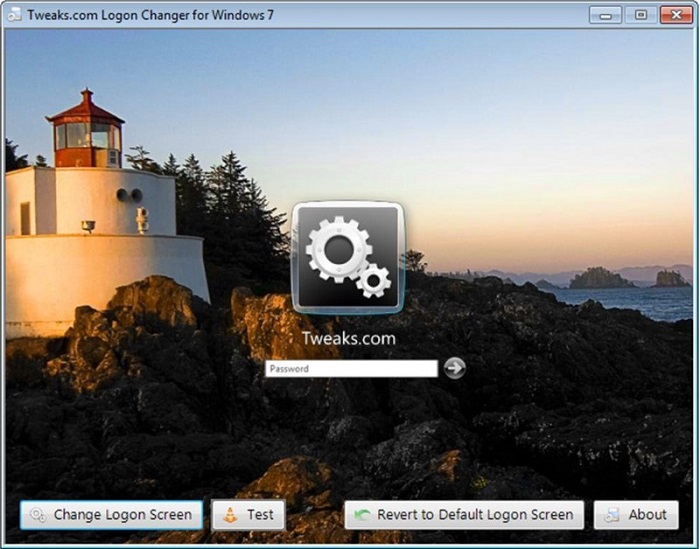
Ja jums jāmaina apsveikuma skaņa, tas tiek atrisināts paralēli sveiciena ekrāna attēla maiņai, kas parādās, kad dators ir ielādēts. Lai mainītu datora audio izpratni, jums arī būs jālejupielādē īpaša lietojumprogramma - starta skaņas mainītāja. Šī ir neliela utilīta, kurai ir šaura specializācija, ko izmanto, lai aizstātu datora skaņas atbalstu gan Windows 7 sistēmās, gan jaunākajās versijās. Lietderība ļauj instalēt jebkuru failu, kas tiek lejupielādēts programmā kā skaņu, ar nosacījumu, ka audio faila formāts ir WAV.
Jūs varat mainīt ieejas muzikālo pavadījumu, izmantojot sistēmas iestatījumus. Lai to izdarītu, jums būs jāiet cauri “skaņas” iestatījumiem uz vienumu “Noklusējums”, kur sadaļā “Skaņas shēmā” atlasiet katram režīmam, proti, datora palaišanai, darba pabeigšanai un citi procesi, sistēmā pieejamo melodija. Jūs varat izvēlēties zvana signālu, nevis no standarta “skaņu” saraksta, kas atrodas atveres loga apakšā: ievadiet augšupielādēto WAV formāta failu un apstiprināt komandu, nospiežot taustiņu “Lietot”. Tajā pašā logā, ielādējot datoru, jūs varat pilnībā noņemt skaņas atbalstu no uzdevumu uzdevuma uzdevuma, noņemot "Checkmark" pretējo punktu ", lai zaudētu Windows palaišanas melodiju".
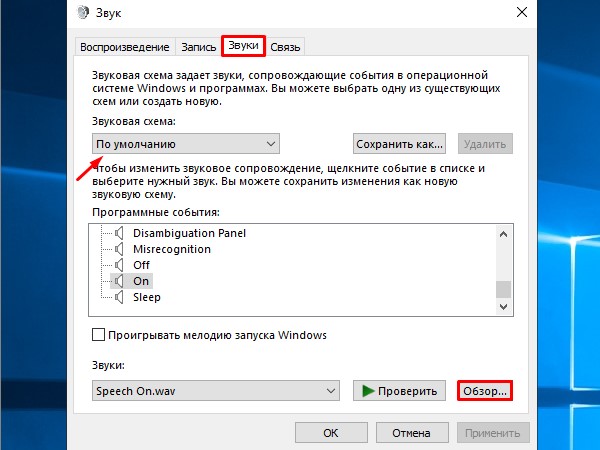
Atvienojiet grupas politikas redaktoru, izmantojot grupas politikas redaktoru
Dažreiz Windows 10 sveiciena ekrāns ir jānoņem, uz kura tiek parādīti pēc noklusējuma, lejupielādējot, tiek parādīti īpašnieka personas dati. To var izdarīt gan, izmantojot iepriekšējās metodes, gan izmantojot datora tīkla politikas rediģēšanas metodi. Lai noņemtu sveiciena punktu skaitu, ar komandu “izpildīt” ir nepieciešams, vai nospiediet Win un R kombināciju, dodieties uz “vietējās grupas politikas redaktoru”, kur doties uz sarakstu “Administratīvās veidnes”. Atvērtajā logā būs mapju reģistrs, starp kura starpā jums jāizvēlas "vadības panelis" un jāiet uz izvēlni "Personalizācija". Atvērto komandu sarakstā jums jāizvēlas “bloķēšanas ekrāna displeja aizliegums”, atvienojiet “atzīmes” uzdevumu uz “pagrieziena” uz “pagrieziena punkta” un komandas “OK” apstiprinājumu “OK”. Ar pareizu izslēdzot ieejas stilu Windows 10, ar nākamo start -up Windows, lietotājs nekavējoties parādīs logu paroles ievadīšanai bez attēliem.
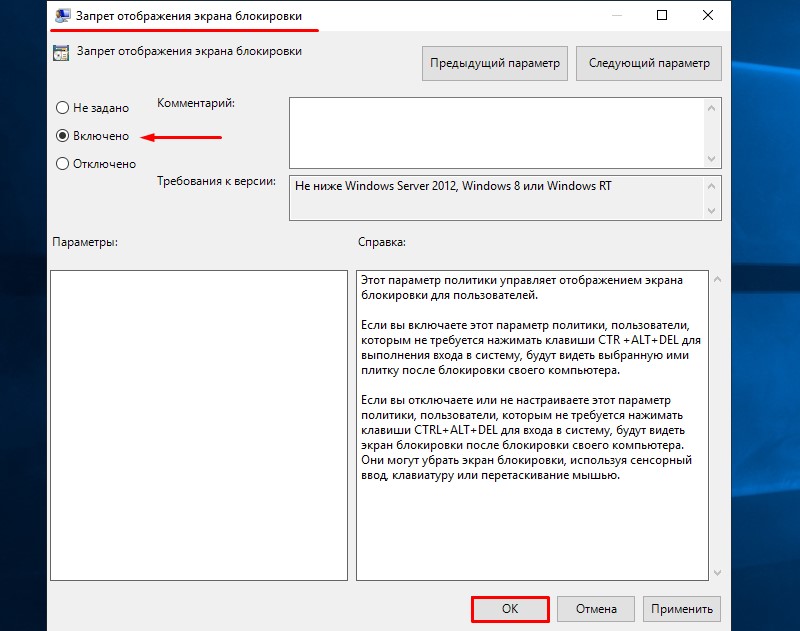
Paralēli apsveikuma izslēgšanai operētājsistēmā Windows 10, operētājsistēma ļauj mainīt displeja grafisko izpildi un izmantot skaņas. Lai to izdarītu, administratīvo vai vadības veidņu kategorijā, būs jāizvēlas sadaļa "Sistēma", kam seko pāreja uz "Ieejas sistēmas" sarakstu, kur logs tiks atvērts, sarakstā Komandas, no kurām jums jāizvēlas "vienmēr izmantot sistēmas pielāgoto aizmugurējo fonu, apstiprināt komandu, apstiprināt komandu un iestatīt Windows 10 apsveikuma politikas parametrus. Tad datorā jāizvēlas vēlamie attēli un skaņas. Lai pārbaudītu rezultātu, ar šo metodi ir pietiekami atsākt datoru, pārliecinoties par veikto operāciju efektivitāti. Tas viss ļauj mainīt apsveikuma ekrānu un skaņas Windows 10, 8 un 7.
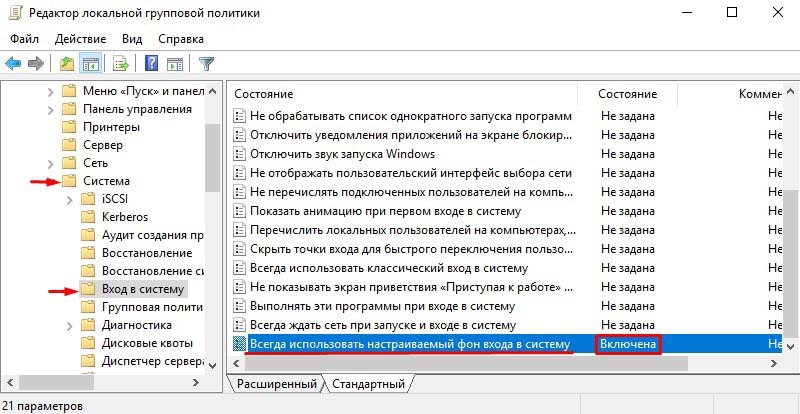
Apkopojot
Datora sveiciena standarta ekrāns var garlaicīgi ar ierīces īpašnieku, dažreiz pat kaitina cilvēku. Ir vērts atzīmēt, ka šāds paziņojums ir pierādīts, zinātnisks veids, fakts: zinātnieki apstiprināja traucējošu elementu saistību uz datora ekrānā un nelabvēlīgu cilvēka emocionālo un psiholoģisko stāvokli.
Lai novērstu vai modificētu Windows apsveikuma ekrānu, ļaujiet moderniem risinājumiem gan ar traucējumiem sistēmā, gan ar trešās daļas programmu palīdzību, kas ļauj mainīt monitora iekraušanas fonu.
- « Kas ir Windows Avatar, kā to mainīt vai izdzēst
- Kā pārvērst tālruni par video novērošanas kameru »

